miwifi.com i 192.168.31.1 - wejdź w ustawienia routera Xiaomi
Załóżmy, że chciałeś wejść do ustawień routera Xiaomi, ale coś poszło nie tak. Czy zgadłeś dobrze? W tym artykule postaram się szczegółowo pokazać, jak zalogować się do panelu sterowania routera na miwifi.com, czyli 192.168.31.1. Mówiąc najprościej, jak otworzyć stronę ustawień w przeglądarce. Ta strona jest nazywana interfejsem internetowym. Z jakiegoś powodu jest często nazywany kontem osobistym. Chociaż to są różne rzeczy, ale dzisiaj nie o to chodzi.
I tak, możesz wejść w ustawienia routera Xiaomi używając adresu IP 192.168.31.1 (ten adres jest ustawiony domyślnie), lub poprzez nazwę hosta miwifi.com. To jest ten adres wskazany na obudowie routera:

Bez tego w ogóle nic. Aby wykonać pierwszą konfigurację routera, potrzebujesz dostępu do interfejsu internetowego. Aby zmienić hasło lub inne parametry, musisz również przejść do panelu sterowania. Oczywiście nie ma potrzeby jeździć tam codziennie, ale jednak.
Pokażę na przykładzie mojego mini routera WiFi Xiaomi. Ale postępując zgodnie z tą instrukcją, możesz również wprowadzić ustawienia routera Xiaomi WiFi MiRouter 3, Mi WiFi 3c, Xiaomi Mi WiFi Router 3G, Mi WiFi Router HD, Pro R3P i Xiaomi Mi Nano.
Jeśli chcesz skonfigurować i sterować routerem z telefonu lub tabletu, najlepiej to zrobić za pomocą autorskiej aplikacji „Mi Wi-Fi”, którą można zainstalować z Google Play na Androida oraz z App Store na urządzenia iOS. Ale możesz też skorzystać z przeglądarki. Jeśli nie chcesz instalować aplikacji.Na końcu tego artykułu postaram się odpowiedzieć na najpopularniejsze pytania na ten temat. Na przykład: jak otworzyć ustawienia w języku rosyjskim lub angielskim, jakie hasło wprowadzić przy wejściu, a także udostępniać linki do innych przydatnych artykułów.
Jak uzyskać dostęp do interfejsu internetowego Xiaomi pod adresem miwifi.com lub 192.168.31.1?
Przede wszystkim łączymy się z routerem. Możesz podłączyć go do komputera lub laptopa za pomocą kabla sieciowego. Ale ponieważ nie ma kabla sieciowego dołączonego do routerów Xiaomi (przynajmniej w modelu mini), nie jest to zbyt istotne. Ale na wszelki wypadek pokażę ci, jak to zrobić (pamiętaj, że możesz mieć połączenie internetowe z niebieskim portem, po prostu nie mam go podłączonego w momencie robienia zdjęcia).

Lub połącz się z siecią Wi-Fi z laptopa, telefonu, tabletu itp. Jeśli router jest nowy, sieć będzie miała nazwę fabryczną i nie będzie chroniona hasłem.

Po podłączeniu otwórz dowolną przeglądarkę na swoim komputerze lub urządzeniu mobilnym (polecam standardowy Internet Explorer lub Microsoft Edge) i wejdź na miwifi.com (możesz wpisać z // okaże się //miwifi.com).

Jeśli ustawienia pod tym adresem nie są dostępne i widzisz błąd, spróbuj przejść do 192.168.31.1 . Możesz również wpisać za pomocą //

Adres wpisujemy w pasku adresu przeglądarki, a nie w wyszukiwarce. W przeciwnym razie zamiast panelu sterowania otworzy się Yandex lub Google z wynikami wyszukiwania.
Uwaga! Postępując zgodnie z tymi instrukcjami, możesz uzyskać dostęp do routera z oryginalnym oprogramowaniem układowym. Jeśli masz zainstalowane oprogramowanie układowe OpenWRT lub Padavan, najprawdopodobniej adres będzie to 192.168.1.1 lub 192.168.0.1. Jeśli nie otworzysz strony ustawień, zapoznaj się z artykułem rozwiązań: nie przejdź do 192.168.31.1 i miwifi.com.Jeśli router nie został jeszcze skonfigurowany, otworzy się okno z propozycją instalacji programu na urządzeniu mobilnym. Pomijamy to i przystępujemy do konfiguracji routera. Możesz spojrzeć na przykład konfiguracji Xiaomi mini WiFi.
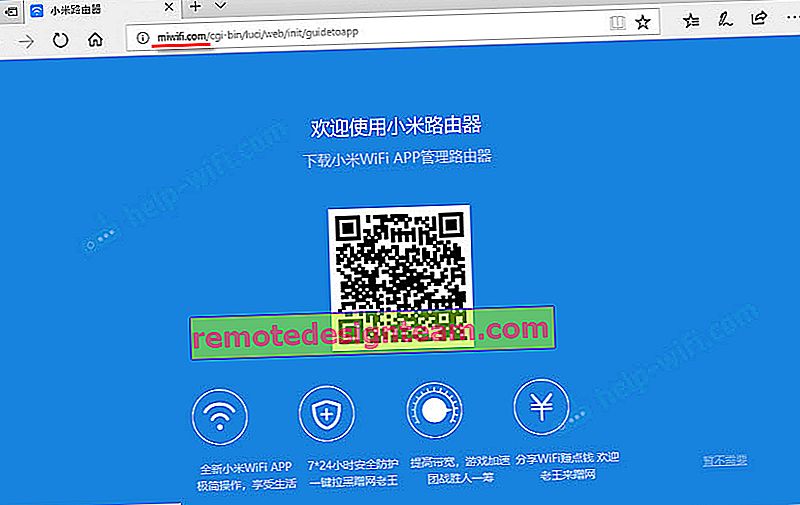
Jeśli masz już skonfigurowany router, pojawi się prośba o hasło. Ty (lub ktoś inny) ustawiłeś to hasło podczas pierwszej konfiguracji. To nie jest hasło do sieci Wi-Fi (ale mogą być takie same).
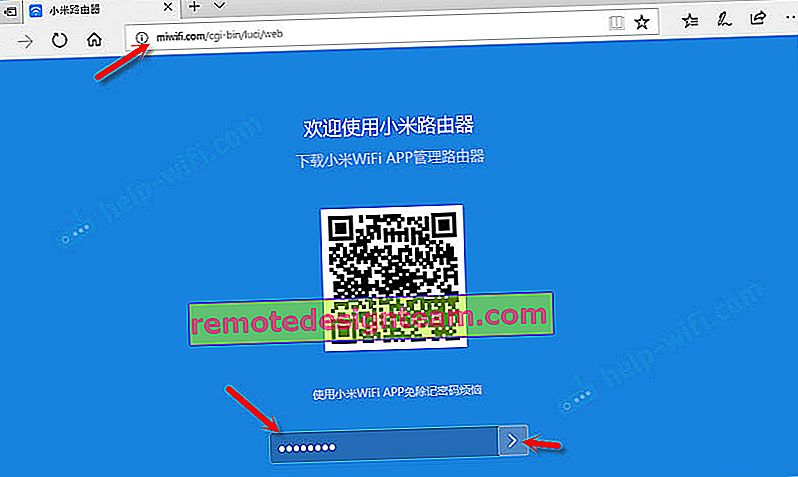
A po autoryzacji (jeśli poprawnie wpiszesz hasło) pojawi się interfejs sieciowy.
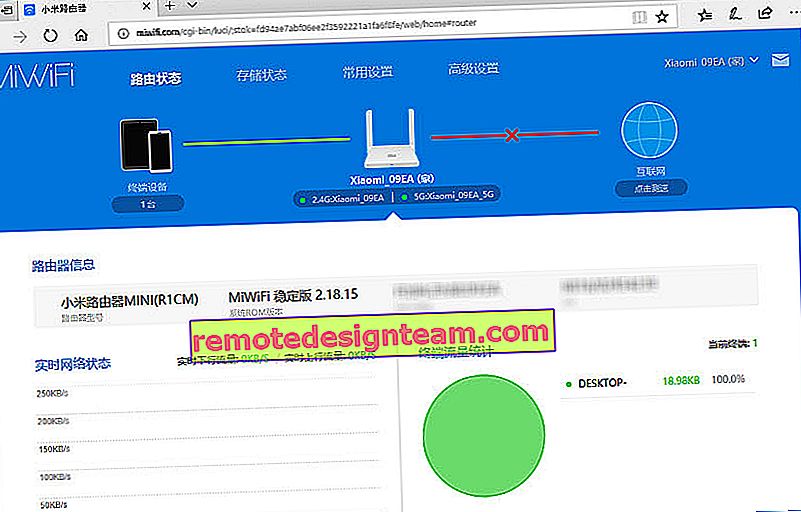
Jeśli zapomniałeś hasła do routera Xiaomi, będziesz musiał zresetować wszystkie parametry do ustawień fabrycznych. Link do instrukcji znajdziesz poniżej.
Problemy z logowaniem, hasłem, językiem panelu sterowania i inne informacje
Przeanalizowaliśmy już proces uzyskiwania dostępu do interfejsu internetowego. Chcę również odpowiedzieć na kilka pytań i wyjaśnić niektóre niuanse. Jak pokazuje praktyka, nie zawsze jest możliwe bezproblemowe wejście do ustawień routera.
- Co się stanie, jeśli strona ustawień nie otworzy się? Pojawia się błąd, witryna Xiaomi lub wyszukiwarka. Sprawdź połączenie z routerem. Niezależnie od tego, czy jest to kabel, czy Wi-Fi. Pamiętaj, że musisz być podłączony tylko do routera Xiaomi. Może połączyłeś się kablem, a laptop jest nadal podłączony do jakiejś sieci Wi-Fi. Spróbuj zmienić przeglądarkę. Zwróć uwagę, w której linii wpisujesz adres miwifi.com. Spróbuj przejść do 192.168.31.1. Jeśli to możliwe, przejdź z innego urządzenia. Możesz także zresetować router do ustawień fabrycznych.
- Jak otworzyć miwifi.com w języku rosyjskim lub angielskim? Język centrali nie zależy w żaden sposób od tego, jaki adres, ani jak go wprowadzisz. To zależy od oprogramowania układowego. Muszę od razu powiedzieć, że nie ma oryginalnego oprogramowania Xiaomi w języku rosyjskim. Panel sterowania może być w języku chińskim (jak w moim Xiaomi mini WiFi) lub w najlepszym przypadku w języku angielskim (możesz spróbować zaktualizować oprogramowanie do angielskiego). Jeśli Internet już działa przez router, ustawienia można przenieść w przeglądarce Chrome lub przeglądarce Yandex.
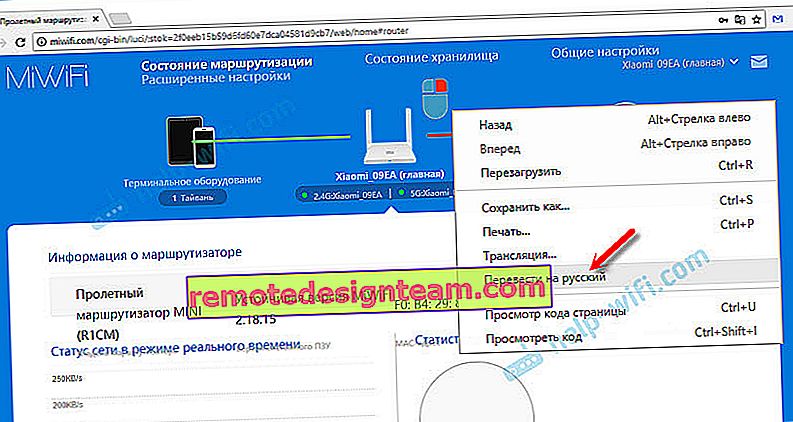 Tłumaczenie nie jest doskonałe, a wygląd strony trochę się psuje, ale w ten sposób znacznie łatwiej jest dostosować.
Tłumaczenie nie jest doskonałe, a wygląd strony trochę się psuje, ale w ten sposób znacznie łatwiej jest dostosować. - Jakie hasło muszę wprowadzić podczas wprowadzania ustawień? Pisałem już o tym w artykule. Przy pierwszym wejściu do ustawień routera nie zostaniesz poproszony o wprowadzenie hasła. Wręcz przeciwnie, w trakcie pierwszej konfiguracji należy go wymyślić i zainstalować. W przyszłości, kiedy będziesz wchodzić na miwifi.com, będziesz musiał wprowadzić hasło chroniące ustawienia. A jeśli o tym zapomnisz, będziesz musiał przywrócić ustawienia fabryczne.
To wszystko. Czekam na Wasze opinie i pytania w komentarzach. Powodzenia!
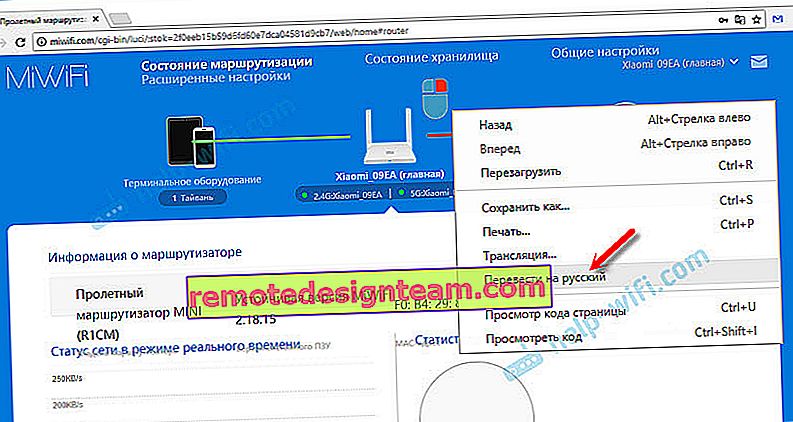 Tłumaczenie nie jest doskonałe, a wygląd strony trochę się psuje, ale w ten sposób znacznie łatwiej jest dostosować.
Tłumaczenie nie jest doskonałe, a wygląd strony trochę się psuje, ale w ten sposób znacznie łatwiej jest dostosować.








